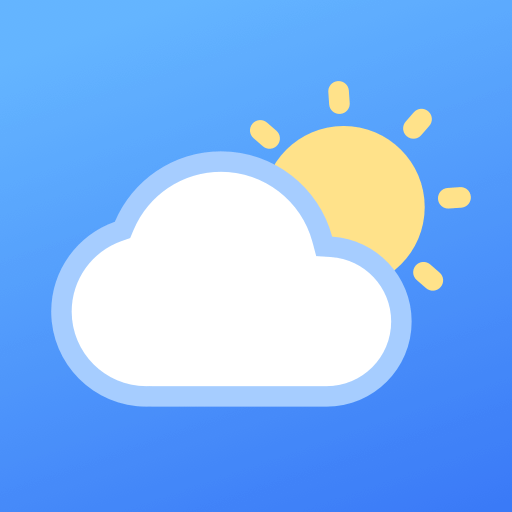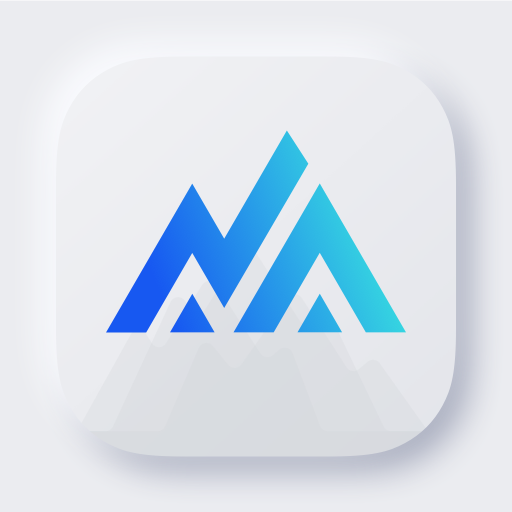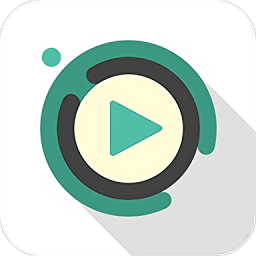电脑开机启动项怎么关闭?
作者:佚名 来源:未知 时间:2025-05-19
随着电脑在日常生活中的广泛应用,开机启动项的管理变得日益重要。开机启动项是指在计算机开机时自动运行的程序或服务。这些程序可能包括必要的系统服务、安全软件,也可能是某些不常用的应用程序或服务。过多的开机启动项会拖慢开机速度,占用系统资源,甚至可能导致系统不稳定。因此,合理管理开机启动项是优化电脑性能的重要一环。
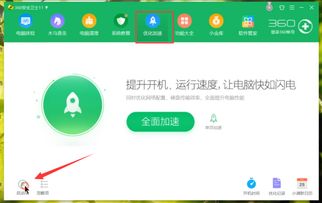
一、理解开机启动项
开机启动项大致可以分为三类:系统服务、计划任务和应用程序。系统服务通常是操作系统必需的后台任务,如打印服务、网络连接等。计划任务是根据预定计划运行的作业,如系统更新、病毒扫描等。应用程序则是用户安装的软件,一些软件会设置开机自动启动,以便提供即时服务或执行特定任务。
二、识别与管理开机启动项
1. 使用任务管理器
Windows系统提供了一个简单的工具——任务管理器,用于查看和管理启动项。打开任务管理器的方法有多种,常见的是按Ctrl+Shift+Esc组合键,或者在任务栏空白处右击选择“任务管理器”。在任务管理器中,切换到“启动”选项卡,可以看到所有开机启动项及其状态(已启用或已禁用)。选中某个启动项后,点击“禁用”按钮即可阻止其在开机时自动运行。
2. 系统配置工具
对于更高级的管理需求,可以使用系统配置工具(msconfig)。在Windows搜索栏输入“系统配置”,选择并打开“系统配置”应用。切换到“启动”选项卡,这里列出了所有启动项及其制造商信息。勾选或取消勾选相应的启动项,点击“确定”后,系统会提示重启以应用更改。使用msconfig时需要谨慎,因为错误禁用系统服务可能导致系统无法正常运行。
3. 第三方软件
除了系统自带工具,还有许多第三方软件可以帮助管理启动项,如CCleaner、Advanced SystemCare等。这些软件通常提供更直观的界面和更强大的功能,如一键优化启动项、实时监控启动项变化等。使用第三方软件时,务必从官方渠道下载,以确保软件的安全性和可靠性。
三、优化开机启动项的建议
1. 禁用不必要的启动项
定期检查启动项列表,禁用那些不需要开机自动运行的程序。例如,某些即时通讯软件、媒体播放器等,通常不需要在开机时立即运行。
2. 保持系统服务的完整性
对于系统服务,建议保持默认设置,除非确信某个服务可以安全禁用。错误禁用系统服务可能导致系统不稳定或某些功能失效。
3. 注意软件安装选项
在安装新软件时,仔细阅读安装向导中的选项,特别是关于开机启动的选项。许多软件在安装过程中会默认设置为开机启动,用户可以根据需要选择是否启用。
4. 定期清理启动项
随着时间的推移,可能会积累一些不再使用的软件或服务的启动项。定期清理这些无用的启动项,有助于保持系统的整洁和高效。
5. 监控启动项变化
使用第三方软件时,可以开启实时监控功能,以跟踪启动项的变化。当有新软件尝试添加启动项时,会收到提示,以便及时做出决策。
四、特殊情况下的处理
1. 恶意软件
有时,恶意软件(如病毒、木马等)会试图通过添加启动项来实现持久驻留。如果发现某个未知的启动项占用大量资源或行为异常,可能是恶意软件的迹象。此时,应使用专业的杀毒软件进行全面扫描和清理。
2. 系统恢复
如果不慎禁用了某个重要的系统服务,导致系统出现问题,可以使用系统恢复功能将系统恢复到之前的状态。在Windows中,可以通过“控制面板”中的“恢复”选项进行系统恢复。
3. 专业帮助
对于不熟悉系统配置的用户来说,盲目禁用启动项可能会带来风险。在遇到复杂情况时,建议寻求专业帮助,如联系计算机维修服务或向技术人员咨询。
五、结语
开机启动项的管理是电脑维护中的重要一环。通过合理管理启动项,可以显著提升开机速度,优化系统性能,提高使用体验。本文介绍了识别与管理开机启动项的基本方法,包括使用任务管理器、系统配置工具和第三方软件等。同时,也提供了一些优化开机启动项的建议和特殊情况下的处理方法。希望这些方法和建议能帮助您更好地管理开机启动项,享受更流畅、更高效的电脑使用体验。
在实际操作中,请根据您的具体需求和电脑配置进行调整。记住,谨慎处理每一个启动项,确保系统的稳定性和安全性。如果您对某个启动项不确定是否应该禁用,建议查阅相关文档或咨询专业人士的意见。通过持续关注和优化开机启动项,您的电脑将始终保持最佳状态,为您的工作和生活提供有力支持。